Obnovte všechna data ze svých iOS zařízení, zálohy iTunes a iCloud.
Jak opravit žádný zvuk na iPhone 16 [Podrobné kroky]
Pokud si všimnete, že na vašem iPhonu neslyšíte žádný zvuk, máte problém se zvukem na iPhonu. Když telefonujete, neslyšíte osobu, se kterou mluvíte; při přehrávání hudby ji neslyšíte. Při sledování videí není slyšet vůbec žádný zvuk. Oprava tohoto typu žádného zvuku na iPhone bude nějakou dobu trvat, protože může jít o hardwarový problém. To je důvod, proč tento příspěvek poskytne seznam možných důvodů, které mohou způsobit, že nebudete mít na iPhonu žádný zvuk, a jak jej získat zpět.
Seznam průvodců
5 důvodů, proč na iPhone není zvuk a jak to opravit Nejlepší způsob, jak vyřešit žádný zvuk na iPhone jednoduchým kliknutím Časté dotazy o tom, jak opravit žádný zvuk na iPhone 165 důvodů, proč na iPhone není zvuk a jak to opravit
Problémy se ztrátou zvuku na iPhone se mohou vyskytnout na celém vašem iPhone nebo pouze v jedné aplikaci. A dochází k tomu kvůli několika věcem, jako jsou problémy s hardwarem nebo softwarem. Ať už je to cokoli, je nezbytné vyřešit tento druh problému s iPhonem, protože s iPhonem nemůžete zůstat v tichém režimu navždy. Bohužel váš iPhone neřekne, co způsobuje tento problém, takže si udělejte čas a přečtěte si níže uvedené důvody, které způsobují, že na iPhone není žádný zvuk.
Nastavení zvuku: Nejjednodušší způsob, jak vyřešit problém bez zvuku na iPhone, je zkontrolovat nastavení zvuku. Možná jste snížili hlasitost svého iPhone, aniž byste o tom věděli. Kromě toho jsou povoleny některé funkce, jako je Nerušit a Tichý režim, což je důvod, proč je váš iPhone tichý.
Problém s hardwarem: Reproduktor vašeho iPhonu nefunguje z důvodu poškození vodou nebo uvolnění sluchátek, což může přispět k tomu, že na iPhonu při nošení sluchátek není slyšet žádný zvuk. Příčinou může být také špinavý otvor reproduktoru.
Nastavení aplikace: Pokud neslyšíte žádný zvuk pouze v jedné aplikaci, může to být způsobeno tím, že aplikace, kterou používáte, má vlastní nastavení zvuku. Pokud tedy v mnoha aplikacích neslyšíte zvuky, mají také své nastavení zvuku.
Chyby a závady: Většinu času se na iPhonu mohou vyskytnout chyby, zvláště pokud ještě není aktualizován. Mohou způsobit, že zvuk nebude fungovat při hovorech a nebude slyšet zvuk při přehrávání hudby nebo videí.
Problém s připojením: Stane se to, pokud používáte sluchátka. Může mít poškozený kabel, takže jej nemůžete správně připojit k vašemu iPhone. Kromě toho můžete mít problémy s připojením přes Bluetooth při použití bezdrátového.
Chcete-li sledovat důvody, způsoby, jak vyřešit problém se ztrátou zvuku na iPhone, jsou uvedeny níže. Vše zvládnete na jedno posezení. Podívejte se na šest jednoduchých způsobů, jak získat zpět zvuk na vašem iPhone.
1. Zkontrolujte nastavení zvuku vašeho iPhone.
Krok 1zmáčkni Hlasitost tlačítka vašeho iPhone, abyste to mohli zkontrolovat. Poté se podívejte na úroveň na obrazovce, pokud jde nahoru a dolů.
Krok 2zmáčkni Zvýšit hlasitost tlačítko pro obnovení zvuku na vašem iPhone.

2. Vypněte režim Nerušit.
Krok 1Ovládací centrum zobrazíte přejetím prstem ze spodní části obrazovky nahoru nebo přejetím shora dolů. Poté klikněte na ikonu Měsíce, pokud je rozsvícená, abyste ji vypnuli; pokud ne, neklepejte na něj, protože je již vypnutý.
Krok 2Pokud v Nastavení ovládání není možnost Nerušit, přejděte do Nastavení, klepněte na možnost Nerušit nebo Zaostřit a přepnutím přepínače ji vypněte.
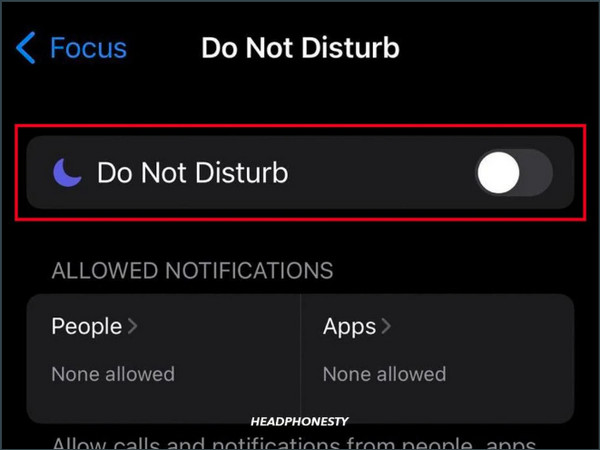
3. Vypněte Tichý režim.
Můžete to udělat na pravé straně vašeho iPhone. Pokud se zobrazí oranžový linka, je v tichém režimu, takže švihněte přepínač vrátit zvuk.
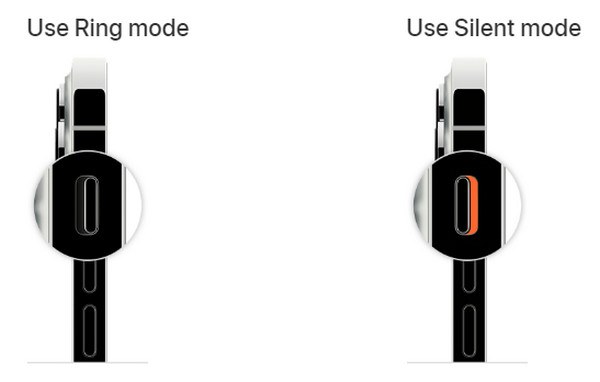
4. Zkontrolujte Nastavení aplikace.
Jak již bylo řečeno, mnoho aplikací má svá nastavení zvuku. Každý můžete zkontrolovat v nabídce Nastavení a změnit nastavení zvuku. Zapněte zvuky, hudbu a oznámení. Kromě toho můžete aplikaci znovu nainstalovat, protože to může způsobit závada aplikace.
5. Aktualizujte verzi iOS.
Krok 1Otevři Nastavení aplikace na vašem iPhone, klepněte na Všeobecné, pak Aktualizace softwaru.
Krok 2Klikněte na Nyní aktualizovat pokud je k dispozici aktualizace. Doporučuje se vypnout Automatické aktualizace pro automatickou aktualizaci vašeho iPhone v budoucnu.
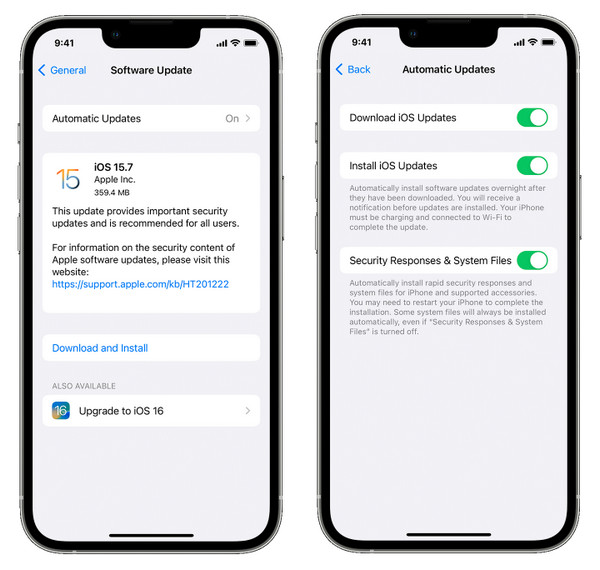
6. Restartujte svůj iPhone
Pro iPhone X, 11, 12, 13, 14 a nejnovější modely 15:
Krok 1Stiskněte a podržte Hlasitost a Napájenítlačítka. Počkejte, až uvidíte Vypnout posuvník na obrazovce.
Krok 2Přetáhněte posuvník a počkejte 30 sekund. Chcete-li iPhone znovu zapnout, stiskněte a podržte tlačítko Napájení.
Pro iPhone 6, 7, 8, SE (2. nebo 3. generace):
Krok 1Stiskněte a podržte Napájení knoflík. Počkejte, až se Vypnout na obrazovce se objeví posuvník.
Krok 2Přetáhněte posuvníka počkejte 30 sekund. Poté stiskněte a podržte Napájení tlačítko pro zapnutí vašeho iPhone.
Pro iPhone SE (1. generace), 5 nebo starší modely:
Krok 1Stiskněte a podržte Napájení tlačítko nahoře. Počkejte, až uvidíte Vypnout posuvník.
Krok 2Přetáhněte posuvník a počkejte 30 sekund, než jej vypnete. Dalším stisknutím a podržením tlačítka Napájení zapněte iPhone.
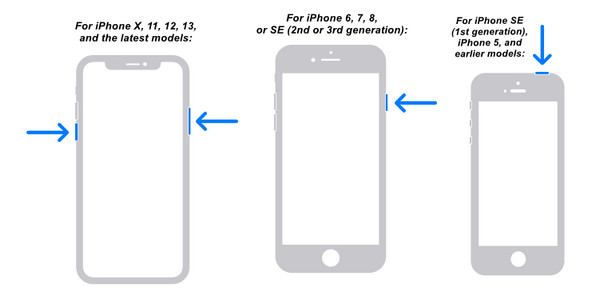
Nejlepší způsob, jak vyřešit žádný zvuk na iPhone jednoduchým kliknutím
Můžete se také dostat pryč s vaším problémem bez zvuku na iPhone 4Easysoft iPhone Data Recovery. Dokáže opravit problémy, jako je poškození vodou, uvíznutí zařízení, zapomenutá hesla, poškozené části a mnoho dalších. Kromě toho nabízí podporu pro všechna zařízení a verze iOS, jako jsou iPhone, iPad a iPod. Nepodporuje pouze vestavěné programy zařízení iOS, ale také aplikace třetích stran. Okamžitě opravte problém se ztrátou zvuku na iPhone pomocí obnovení systému iOS tohoto softwaru.

Opravte problémy s iPhone, jako je deaktivace zařízení, problémy s aktualizací a více než 50 problémů.
Podporujte všechny verze a modely iPhone, iPad a iPod, včetně nejnovějšího iPhone 16.
Opravte problémy s iPhone s vysokou úspěšností a bez ztráty dat.
Proveďte komplexní kontrolu svého zařízení a detekujte jakékoli problémy s iPhone.
100% Secure
100% Secure
Krok 1Po spuštění programu klikněte na Obnova systému iOS. Ujistěte se, že jste svůj iPhone připojili k počítači pomocí kabelu USB. Poté klikněte Start začít detekovat vaše zařízení a opravit žádný zvuk na iPhone.

Krok 2Klikněte na Rychlá oprava zdarma opravit jednoduché problémy nebo klikněte na Opravit provést další opravy.

Můžete si vybrat z nabízeného standardu; pro Standardní režim, vyřešíte jednoduché problémy a uchováte všechna data. Vyřešíte vážné problémy pro Pokročilý mód a smazat všechna data. Vyberte jeden a klikněte na něj Potvrdit pokračovat.

Krok 3Vyberte si to správné kategorie, typ, a Modelka vašeho iPhone. Poté vyberte preferovaný firmware a klikněte Stažení, což vám také umožňuje upgradovat verzi iOS. Nakonec klikněte další začněte opravovat svůj systém iOS, který obnoví zvuk na vašem iPhone.

Časté dotazy o tom, jak opravit žádný zvuk na iPhone 16
-
Proč najednou na iPhone 13 není žádný zvuk?
Můžete to zkontrolovat v Nastavení a poté Zvuky. Přetáhněte posuvník Vyzvánění a upozornění a zjistěte, zda se neozývá zvuk, ale pokud se neozývá, možná budete muset kontaktovat podporu Apple.
-
Proč mě ten druhý neslyší při hovoru
Tento problém někdy způsobuje vaše dráha mikrofonu nebo je reproduktor plný nečistot, které vám brání být slyšet. Vyčistěte jej malým hadříkem a dávejte pozor, abyste jej nepoškodili. Případně můžete zkontrolovat aktualizace, restartovat iPhone nebo zkontrolovat nastavení zvuku.
-
Existuje jiný způsob, jak vypnout tichý režim na iPhone 16?
Pokud máte Pomocný dotek aktivované na vašem iPhone, klepněte na něj. Pak přejděte na přístroja klepněte na Zvonek tlačítko pro deaktivaci tichého režimu, pokud má funkci Zapnout.
Závěr
Vybrali jste si jedno z řešení a dostali jste zvuk zpět do svého iPhone? Doufejme, že existuje jedno z těchto šesti řešení, která vyřeší váš problém bez zvuku na iPhone. Než uděláte něco mnohem složitějšího, vyzkoušejte ten nejjednodušší. Ale pokud vám žádný nepomohl, použijte 4Easysoft iPhone Data Recovery. Bezpečně vrátí váš problém se zvukem na vašem iPhone a další problémy, se kterými se setkáváte na všech vašich iOS zařízeních.
100% Secure
100% Secure


